建立和設定 FTP 站台
FTP 檔案傳遞 & IIS (Internet Information Services)
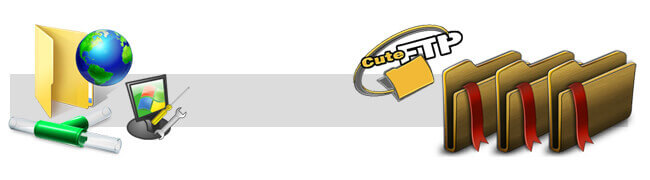
檔案傳遞通訊協定 FTP 是經由網際網路將檔案從一部電腦移動至另一部電腦的標準通訊協定。檔案會儲存在 FTP 伺服器軟體的伺服器電腦上,遠端電腦會使用 FTP 進行連接,從伺服器讀取檔案或是將檔案複製到伺服器上。可以設定網際網路資訊服務 Microsoft (IIS) 當做 FTP 伺服器。這可以讓其他電腦連接至伺服器,然後將檔案複製到伺服器,以及從伺服器複製檔案。例如在您的電腦上裝載網站,並且想要讓遠端使用者連接至電腦,將其檔案複製到伺服器上,就可以設定 IIS 當做 FTP 伺服器。
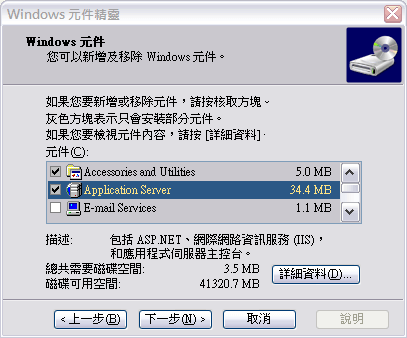
設定 Microsoft IIS & FTP 伺服器
按一下開始按鈕,再按一下控制台,然後再按新增或移除程式。按一下新增/移除 Windows 元件。在 Windows 元件精靈對話方塊中,如果系統為 Microsoft Windows Server 選取應用程式伺服器,然後按一下詳細資料。選取網際網路資訊服務 Microsoft IIS 及詳細資料。在網際網路資訊服務 IIS 對話方塊中,選取檔案傳輸通訊協定 FTP 服務核取方塊按一下確定。於 Windows 元件精靈對話方塊中按下一步。當出現提示畫面時,插入 Windows 安裝碟。安裝程序完成時,就可以搭配 IIS 使用 FTP 服務。
建立資料夾及設定 FTP 資料
在設定 FTP 伺服器後,需要建立伺服器的資料夾結構。根據預設 FTP 伺服器的根資料夾會使用下列路徑:
C:\inetpub\ftproot
FTP 根資料夾會當做 FTP 伺服器的根目錄,就像是 C:\inetpub\wwwroot 是 Web 伺服器的根目錄。必須建立放置檔案的實體資料夾。這可以是 FTP 根目錄的子資料夾,或是電腦上的其他資料夾。然後就可以建立虛擬根目錄或別名,以便讓 FTP 伺服器用來指向放置檔案的實體目錄。
建立 FTP 資料夾的權限
必須授予權限給使用者,讓其能夠讀取和寫入資料夾。在 Windows 的 系統管理工具 ❯ 功能表中選擇 ❯ 網際網路資訊服務。展開電腦的節點,再展開 FTP 站台節點,然後展開預設的 FTP 站台節點。
使用滑鼠右鍵、按一下想要之 FTP 資料夾例如 Example Ftp Files 的虛擬目錄位置節點,然後設置使用者使用權限。在安全性索引標籤中,選取或加入使用者帳戶並指派修改權限,這會設定 NTFS 權限。若要指定 IP 限制,以滑鼠右鍵按下其資料夾名稱,按一下屬性,然後在目錄安全性索引標籤中設置加入限制。